MyTM Anpassung - Popup-Menüpunkte erstellen
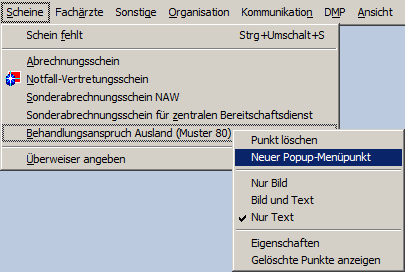
Abbildung 3: Erstellung eines Popup-Menüpunktes
Popup-Menüpunkte sind Verzweigungen oder auch Knotenpunkte der Menüstruktur. Sie selbst stellen keine direkt ausführbaren Funktionen im Programmablauf dar, sondern sind lediglich Menüzweige, an denen weitere Funktionen angehängt werden können. Menü-Überschriften wie z.B. "Fachärzte", "Datei oder "Bearbeiten" sind ebenfalls nur Popup-Menüpunkte.
Um ein neues Popupmenü anzulegen, selektiert man einen vorhandenen Menüpunkt, an dessen Position ein neuer Menüzweig entstehen soll und führt die Funktion Neuer Popup-Menüpunkt über das Kontextmenü aus. Der selektierte Menüpunkt wird dann oberhalb des neuen Popup-Menüpunktes angesetzt.
Im darauf folgenden Dialogfenster Menüpunkt-Eigenschaften vergibt man nun noch den Namen des Menüzweiges in der Zeile "Titel" und speichert diese Angaben über den Button Übernehmen ab.
 HINWEIS:
HINWEIS:

-
Sie können bei der Namensvergabe in der Zeile "Titel" auch eine Art Hotkey setzen, mit welchem Sie den Popup-Menüpunkt später per Tastatur aufrufen können. Setzen Sie dabei vor den Buchstaben, welcher später bei der Tastenkombination zum Aufrufen des Popup-Menüpunktes gedrückt werden soll ein &-Zeichen. Beispielweise sähe das dann so aus: "&Test”. Dieser Popup-Menüpunkt würde nach Klick auf Übernehmen wie folgt aussehen: "Test". Das T ist unterstrichen und dieser Popup-Menüpunkt lässt sich anschließend beim Benutzen des bearbeiteten CGM TURBOMED-Menüs mit der Tastenkombination ALT+T aufrufen (befindet er sich einem anderen Popup-Menüpunkt untergeordnet, so ist die Tastenkombination ALT+X+T, wobei X für die zu drückende Taste des übergeordneten Popup-Menüpunktes steht). Allerdings sollten Sie beachten, keinen in der Menüebene schon für einen Menüpunkt oder Popup-Menüpunkt benutzten Buchstaben zu verwenden.
Zurück zum übergeordneten Thema Das Anpassen von Menüs.

